这节课简单介绍下Photoshop浮动面板的组成以及种类
制作悬浮效果的Photoshop技巧一览

制作悬浮效果的Photoshop技巧一览悬浮效果是一种常用的设计技巧,通过巧妙运用Photoshop软件的工具和特效,可以使图片或文字看起来像在空中漂浮一样。
这种效果能够给设计作品增加一种立体感和吸引力。
在本文中,我将介绍几种制作悬浮效果的Photoshop技巧,让你能够轻松地运用到自己的设计中。
1. 使用阴影工具首先,选择你想要制作悬浮效果的图层,然后点击菜单栏上的“图层”选项,在下拉列表中找到“新建图层”的选项。
接下来,使用矩形选择工具选择图层的区域,在该区域内点击鼠标右键,然后选择“同等形状”选项。
再次点击鼠标右键,选择“阴影”选项。
在弹出的对话框中,调整阴影的颜色、透明度和位置,以达到你想要的效果。
2. 制作镜面效果制作镜面效果是实现悬浮效果的另一种方法。
首先,复制你要制作效果的图层,并垂直翻转复制的图层。
然后,调整复制图层的透明度,使其变得更加透明。
接下来,使用椭圆选择工具选择图层的下半部分,并填充选择区域为白色。
最后,通过改变图层的透明度和不透明部分的颜色,创建出一个逼真的镜面效果。
3. 制作投影效果制作投影效果可以使悬浮的物体看起来距离背景有一定的距离。
首先,选择你想要制作投影效果的图层,然后点击菜单栏上的“滤镜”选项,在下拉列表中找到“模糊”选项。
选择“运动模糊”,并调整模糊的方向和程度,以使投影效果看起来更真实。
最后,通过调整图层的透明度和阴影的颜色,使投影效果与背景相协调。
4. 使用投影效果工具Photoshop软件中的投影效果工具可以帮助你轻松地创建出逼真的投影效果。
首先,选择你想要制作投影效果的图层,然后点击工具栏上的“投影效果”图标。
在弹出的对话框中,调整投影的颜色、距离和角度,以使投影效果看起来更加自然。
最后,通过调整图层的透明度和投影效果的颜色,使其与背景相融合。
5. 利用渐变工具渐变工具是制作悬浮效果的又一利器。
首先,选择你想要制作悬浮效果的图层,然后点击工具栏上的“渐变工具”图标。
浮动面板基础知识
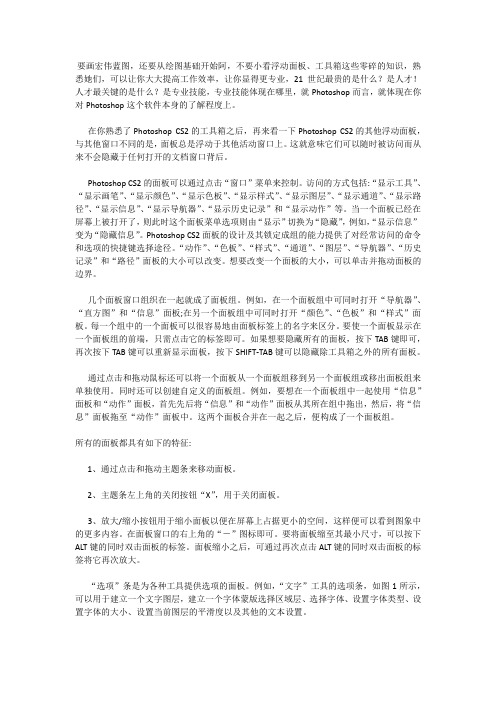
要画宏伟蓝图,还要从绘图基础开始阿,不要小看浮动面板、工具箱这些零碎的知识,熟悉她们,可以让你大大提高工作效率,让你显得更专业,21世纪最贵的是什么?是人才!人才最关键的是什么?是专业技能,专业技能体现在哪里,就Photoshop而言,就体现在你对Photoshop这个软件本身的了解程度上。
在你熟悉了Photoshop CS2的工具箱之后,再来看一下Photoshop CS2的其他浮动面板,与其他窗口不同的是,面板总是浮动于其他活动窗口上。
这就意味它们可以随时被访问而从来不会隐藏于任何打开的文档窗口背后。
Photoshop CS2的面板可以通过点击“窗口”菜单来控制。
访问的方式包括:“显示工具”、“显示画笔”、“显示颜色”、“显示色板”、“显示样式”、“显示图层”、“显示通道”、“显示路径”、“显示信息”、“显示导航器”、“显示历史记录”和“显示动作”等。
当一个面板已经在屏幕上被打开了,则此时这个面板菜单选项则由“显示”切换为“隐藏”,例如,“显示信息”变为“隐藏信息”。
Photoshop CS2面板的设计及其锁定成组的能力提供了对经常访问的命令和选项的快捷键选择途径。
“动作”、“色板”、“样式”、“通道”、“图层”、“导航器”、“历史记录”和“路径”面板的大小可以改变。
想要改变一个面板的大小,可以单击并拖动面板的边界。
几个面板窗口组织在一起就成了面板组。
例如,在一个面板组中可同时打开“导航器”、“直方图”和“信息”面板;在另一个面板组中可同时打开“颜色”、“色板”和“样式”面板。
每一个组中的一个面板可以很容易地由面板标签上的名字来区分。
要使一个面板显示在一个面板组的前端,只需点击它的标签即可。
如果想要隐藏所有的面板,按下TAB键即可,再次按下TAB键可以重新显示面板,按下SHIFT-TAB键可以隐藏除工具箱之外的所有面板。
通过点击和拖动鼠标还可以将一个面板从一个面板组移到另一个面板组或移出面板组来单独使用。
Photoshop界面详细介绍

Photoshop界面详细介绍Photoshop界面详细介绍首先我们来认识一下Photoshop的界面组成,如下图是一个典型的界面。
为了方便识别,我们加上了颜色和数字。
一、主界面1:顶部的红色区域是菜单栏,包括色彩调整之类的命令都存放在从菜单栏中。
在我们的教程中使用【】符号来表示菜单项目。
2:称为公共栏,主要用来显示工具栏中所选工具的一些选项。
选择不同的工具或选择不同的对象时出现的选项也不同。
3:绿色的竖长条称为工具栏,也称为工具箱。
对图像的修饰以及绘图等工具,都从这里调用。
几乎每种工具都有相应的键盘快捷键。
4:靠右边的紫色部分称为调板区,用来安放制作需要的各种常用的调板。
也可以称为浮动面板或面板。
5:调板区上方的蓝色部分称为调板窗,用来存放不常用的调板。
调板在其中只显示名称,点击后才出现整个调板,这样可以有效利用空间。
防止调板过多挤占了图像的空间。
其余的区域称为工作区,用来显示制作中的图像。
Photoshop可以同时打开多幅图像进行制作,图像之间还可以互相传送数据。
在打开的图像间可通过菜单【窗口】底行的图像名称切换,也可以快捷键〖CTRLTAB〗完成图像切换。
除了菜单的位置不可变动外,其余各部分都是可以自由移动的,我们可以根据自己的喜好去安排界面。
并且调板在移动过程中有自动对齐其他调板的功能,这可以让界面看上去比较整洁。
在移动调板的过程中按住SHIFT键将对齐到Photoshop主窗口的四边。
二、图像窗口现在介绍以下图像窗口的组成,一个典型的图像窗口如下图。
1、标题栏,显示文件名、缩放比例,括号内显示当前所选图层名、色彩模式、通道位数。
2、图像显示比例,可通过输入数值或按住CTRL键后左右拖动鼠标来改变。
使用其它方式更改显示比例后这里也会显示相应的数值。
注意这里的比例只是图像显示的比例,而并不是涉及像素重组那样的更改图像尺寸。
另外一个需要注意的是,有些图像细节(如细小的线条、小文字等)在小于100%显示比例的时候也许会看不清楚甚至看不到,建议都在100%比例下进行各种操作。
制作悬浮效果的Photoshop技巧

制作悬浮效果的Photoshop技巧制作悬浮效果是Photoshop中常用的技巧之一。
悬浮效果可以让物体看起来离背景稍微浮起,增加了立体感和层次感。
下面将介绍如何使用Photoshop制作悬浮效果,并详细列出具体步骤。
步骤一:打开Photoshop软件首先,打开你的Photoshop软件并创建一个新的工作空间。
你可以选择自己喜欢的画布尺寸,根据需要设定宽度和高度。
步骤二:导入素材导入你想要添加悬浮效果的素材。
这可以是一个物体的照片或图像,比如一张水果照片或者一个飞机图标。
将素材拖放到工作空间中。
步骤三:复制图层在图层面板中,右键点击素材图层,并选择“复制图层”。
这样做将为你的素材创建一个副本,以备稍后使用。
步骤四:创建阴影在复制的素材图层上,点击“添加图层样式”按钮(通常呈现为一个fx图标),并选择“投影”。
在弹出的投影选项中,调整阴影的设置,例如角度、距离和不透明度,以达到你想要的效果。
点击“确定”来应用阴影效果。
步骤五:删除原始素材现在,选中原始的素材图层,并用删除键删除它。
这样,只剩下添加了阴影的副本图层。
步骤六:制作悬浮效果选中副本图层,在工具栏中选择“移动工具”(通常呈现为一个十字箭头),并点击图层上方的“自由变换”按钮(通常呈现为一个矩形图标)。
通过调整图层的位置,使得副本图层稍微偏离原始图层并产生悬浮效果。
按下回车键来应用变换。
步骤七:调整亮度和对比度选中副本图层,在图层面板中调整亮度和对比度,以使悬浮物体看起来更突出。
你可以通过调整亮度/对比度、曲线或色相/饱和度等调整来实现。
步骤八:添加细节和修饰根据需要,你可以添加一些额外的细节或修饰来增强悬浮效果。
例如,你可以使用画笔工具在图层上绘制阴影细节,或者使用选择工具并应用模糊效果来模拟镜头焦距。
步骤九:保存和导出完成制作悬浮效果后,保存你的工作。
你可以选择将文件保存为Photoshop项目文件(.psd)以保留图层和编辑能力,或者将其导出为其他格式,如JPEG或PNG。
Photoshop软件的面板介绍
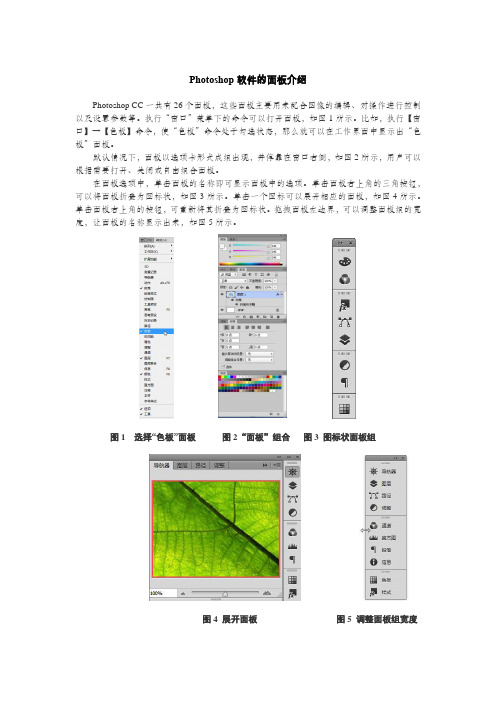
Photoshop软件的面板介绍Photoshop CC一共有26个面板,这些面板主要用来配合图像的编辑、对操作进行控制以及设置参数等。
执行“窗口”菜单下的命令可以打开面板,如图1所示。
比如,执行【窗口】→【色板】命令,使“色板”命令处于勾选状态,那么就可以在工作界面中显示出“色板”面板。
默认情况下,面板以选项卡形式成组出现,并停靠在窗口右侧,如图2所示,用户可以根据需要打开、关闭或自由组合面板。
在面板选项中,单击面板的名称即可显示面板中的选项。
单击面板右上角的三角按钮,可以将面板折叠为图标状,如图3所示。
单击一个图标可以展开相应的面板,如图4所示。
单击面板右上角的按钮,可重新将其折叠为图标状。
拖拽面板左边界,可以调整面板组的宽度,让面板的名称显示出来,如图5所示。
图1 选择“色板”面板图2“面板”组合图3 图标状面板组图4 展开面板图5 调整面板组宽度将光标放在面板的标题栏上,单击并将其拖拽到另一个标题栏上,出现蓝色框时放开鼠标,可以将其与目标面板组合,如图6、7所示。
图6 拖拽面板图7 组合面板(提示:将多个面板合并为一个面板组,或将一个浮动面板合并到面板组中,可以为文档窗口让出更多的操作空间。
)将光标放在面板的标题栏上,单击并将其拖至另一个面板下方,出现蓝色框时放开鼠标,可以将两个面板链接在一起,如图8a~c所示。
链接的面板可同时移动或折叠为图标状。
(a)拖拽面板(b)出现蓝色框(c)链接面板图8 链接面板过程将光标放在面板名称上,单击并向外拖拽窗口的空白处,如图9所示,即可将其从面板组或链接面板组中分离出来,使之成为浮动面板。
拖拽浮动面板的名称,可将它放在窗口中的任意位置。
图9 分离面板拖拽面板右侧边框,可以调整面板的宽度,如图10a所示,拖拽面板下方边框,可以调整面板高度,如图10b所示;拖拽面板右下角,可以同时调整面板的宽度和高度,如图10c 所示。
(a)调整面板宽度(b)调整面板高度(c)调整面板宽度和高度图10 调整面板大小单击面板右上角的按钮,可以打开面板菜单,如图11所示。
4 PS的浮动面板

【实例】调出美女照片脸部红润的肤色
①打开原图,图层面板,复制一层,把图层 的混合模式改为【滤色】,不透明度改为 50%。 ②再复制一层,把图层的混合模式改为【柔 光】,不透明度改为46%。
调整图层
使用调整图层编辑图像,不会对图像造成 破坏。用户可以尝试不同的设置并随时可 以对调整图层进行修改,还可以通过对调 整图层的混合模式与“不透明度”设置, 改变调整图像效果 当需要修改图像效果时,只需要重新设置 调整图层的参数或直接将其删除即可。
画笔面板
字符面板
用于对文字进行各种参数的设定
段落
用于进行段落的各种参数的设定
四、 PS的浮动面板
常用的控制面板: (1). 图层控制面板 (2). 通道控制面板 (3). 路径控制面板 (4). 历史控制面板 (5). 样式面板 (6). 画笔面板 (7). 字符、段落面板
(1). 图层控制面板
层是PS的“核心人物”。一个PS创作的图 像可以想象成是由若干张包含有图像各个 不同部分的各种不同透明度的纸叠加而成 的。每张“纸”称之为一个“图层”。 由于每个层以及层内容都是独立的,用户 在不同的层中进行设计或修改等操作不影 响其它层。
图层的基本操作:新增、复制、删除、合 并图层、显示与否、锁定与解锁、修改图 层顺序、重命名、图层不透明度的设置、 图层的合并
图层混合模式 图层透明度调节
图层关联标志
图层蒙板 当前工作图层
当前工作图层
图层显示/隐藏标图层样式
图层样式是应用于一个图层的效果。不能 将图层样式应用于背景层、锁定的图层和 图层组。 打开方法:“图层/图层样式”菜单,或图 层面板“图层样式”按钮。 【实例】制作照片阴影、外发光、描边
路径文字的制作—围绕地球的一圈字
photoshop菜单栏及浮动功能面板
一、菜单栏与浮动功能面板PhotoShop作为目前最流行的图像处理应用软件,自问世以来就以其在图像编辑、制作、处理方面的强大功能和易用性、实用性而备受广大计算机用户的青睐。
现在,它的开发公司——Adobe又专门针对中国用户对其最新的5.02版进行了全面汉化,使得这一图像处理的利器更容易被我们所掌握和使用。
下面,就让我们一起打开神秘的PhotoShop之门,走入绚丽多彩的图像世界。
安装好PhotoShop 5.02中文版并运行它后,会出现如图1所示的界面,它包含菜单栏、工具箱、浮动功能面板三个部分,我们先看看它的菜单栏与浮动功能面板。
图1菜单栏PhotoShop 5.02中文版的菜单栏包括9个下拉式功能菜单。
“文件”菜单:和一般的应用软件相似,它主要提供了包括新建、打开、存储为、置入(即导入)、页面设置、打印等功能。
其中,“恢复”命令用于将当前编辑的文件恢复为上一次存盘时的状态,“预置”命令用于对PhotoShop 5.02中文版的一些默认参数进行重新设定。
“编辑”菜单:包含了剪切、拷贝、粘贴、填充等一系列编辑命令。
其中的“自由变换”和“变换”两个命令在实际工作中经常用到,我们将在以后学习。
“图像”菜单:用于分析、修改和调节图像的颜色、尺寸,改变图像的模式。
“图层”菜单:包括对“层”进行各种操作的命令,如“层”的建立、删除、储存、融合、合并等,及“效果”和“合并图层蒙版”中较重要的命令。
“选择”菜单:用于选定图像的某一区域或整体,“修改”和“羽化”是其中较为重要的命令;“滤镜”菜单:包含各种用于对图像进行特效处理的滤镜,是PhotoShop的重点所在;“视图”菜单:用于对图像窗口的缩放进行控制,显示或隐藏、参考线、标尺,提供栅格功能等;“窗口”菜单:用于打开或隐藏PhotoShop的各种功能面板、重新组织窗口的排列、控制状态栏的显示等。
“帮助”菜单:为用户提供各种帮助,但其中也包括“调整图像”、“色彩管理向导”、“管理透明图像”三个重要命令。
详细ps面板介绍
对于一些ps初学者来说,首先要先对ps的操作界面有一定的了解,ps基本的界面包括菜单栏、工具箱工具选项栏、面板、画布窗口等。
让大家熟悉ps工具箱面板的基本功能介绍。
学会工具箱中每个工具的使用方法是photoshop入门的第一要素。
这里就让初学者快速了解工具箱的一些工具的具体功能。
photoshop上面的工具箱就显示在屏幕的左侧,如果左侧工具箱没有出现工具箱,那可能是被隐藏了。
直接用鼠标点击菜单栏上的“窗口”,然后出现一个下拉菜单,再下拉菜单上点击“工具”选项即可弹出工具箱窗口。
每个ps版本它的工具箱都有一些不同的地方,当然主要部分的工具还是没有什么变动。
就比如pphotoshop-cs6就新增加了3D处理的工具。
下面是photoshop-cs2的工具箱的工具的特殊功能介绍,如图所示:下面接来介绍几个工具箱的几种工具使用用途:选框工具--可创建矩形、椭圆、单行和单列选区移动工具--可移动选区、图层和参考线、套索工具---其中包括磁性套索工具和多边形套索工具,可制作手绘图、多边形、磁性选区,抠选区就经常用上它。
魔棒工具---可选择颜色相近的选区裁切工具---用来裁切图片切片工具、切片选择工具---可创建切片机选择性的切片修复画笔工具--可利用样本会图案来修复所选择图像区域中不完美的部分,多数用于对一些用小瑕疵的部分进行修饰。
颜色替换工具--可用新的颜色替换所选颜色画笔工具--绘制画笔描边铅笔工具---绘制一些硬边描边仿制图章工具---可用图像的样本来绘图。
当然除了上述工具之后,还有其他橡皮擦、魔术棒等这些工具,具体用途如下图所示:这些工具,在ps上面应用起来处理图形都有它们各自的作用,然后我们在可以结合一些实例来提升自己的技巧。
Photoshop教程之二:控制面板简介文章来源:太谷教育信息网Photoshop6.0的控制面板可以用于图像及其应用工具的属性显示与参数设置等。
在默认的情况下,控制面板一般分为四组,每组由若干个选项卡组成(选项面板为独立的一个面板),单击选项卡可使相应的面板显示出来。
如何使用Adobe Photoshop创建漂浮和悬浮效果
如何使用Adobe Photoshop创建漂浮和悬浮效果Adobe Photoshop是一款功能强大的图像处理软件,可以帮助用户创造独特的视觉效果。
其中之一就是漂浮和悬浮效果,这种效果可以让物体或者人物看起来像是在空中飘浮或悬浮,营造出一种神秘和梦幻的氛围。
下面将介绍一些简单的步骤,帮助你在Photoshop中实现这种效果。
首先,我们需要选择一幅合适的背景图片。
这是创造漂浮和悬浮效果的基础。
可以选择一张含有天空、云彩或者大海的照片,这些都是常见的背景选择。
打开图片后,可以通过调整亮度、对比度和色调来增强特定的效果,使得背景更适合我们需要表达的氛围。
接下来,我们需要选择一个主要的物体或人物图像,以实现漂浮和悬浮效果。
可以使用从其他图片中提取的物体或人物,也可以使用已经拍摄好的照片。
确保图像的分辨率高,这样在后续处理中可以更好地进行调整和编辑。
在选择好物体或人物图像后,可以使用工具栏上的“套索工具”或“快速选择工具”来选择物体的轮廓。
可以根据需要选择不同的工具,以达到精准的选择效果。
选中物体轮廓后,可以通过“图像->调整”菜单中的“亮度/对比度”、”曲线“和”色阶“等选项来调整物体图像的明暗和对比度,使其更符合背景的光照条件。
接下来,我们需要使用Photoshop的“图层样式”功能来为物体或人物图像添加漂浮和悬浮的效果。
首先,在“图层面板”中选择物体图像所在的图层,然后点击工具栏上的“图层样式”按钮。
在弹出的菜单中,选择“投影”选项,然后调整投影的设置,如角度、距离和模糊半径等。
此外,我们还可以使用“外发光”、“描边”、“内阴影”等选项来进一步增强物体的浮动感。
通过调整不同参数的数值,可以产生不同类型的漂浮和悬浮效果,选择适合自己需要的效果即可。
除了使用“图层样式”功能,我们还可以通过调整物体轮廓的透明度来增加漂浮效果的真实感。
通过减小物体轮廓的透明度,可以让背景透过物体轮廓的部分显示出来,营造出物体漂浮在空中的感觉。
photoshop的工作界面由哪几部分组成
photoshop的工作界面由哪几部分组成photoshop的工作界面由六个部分组成:见下图:一、最上面的一行的菜单栏,菜单中有:文件、编辑、图像、图层、选择、滤镜等十一项内容。
二、工具属性栏,位于第二行,在菜单栏下面,它的内容随选择的工具而显示不同的内容。
三、工具栏,默认位于界面的左侧,用户可以根据使用习惯,也可以调整到界面的右边。
工具栏中包含了photoshop的所有工具。
四、工作区,它是界面的主要部分,也称文档栏,是我们操作的界面。
五、图像属性栏,位于界面的最下方,它随打开的文档不同而显示的内容也不同,它有文档大小、文档配置文件、文档尺寸、测量比例等项目供用户自己选择显示。
一、魔术棒法——最直观的方法适用范围:图像和背景色色差明显,背景色单一,图像边界清晰。
方法意图:通过删除背景色来获取图像。
方法缺陷:对散乱的毛发没有用。
使用方法:1、点击“魔术棒”工具;2、在“魔术棒”工具条中,在“连续”项前打勾;3、“容差”值填入“20”。
(值可以看之后的效果好坏进行调节);4、用魔术棒点背景色,会出现虚框围住背景色;5、如果对虚框的范围不满意,可以先按CTRL+D取消虚框,再对上一步的“容差”值进行调节;6、如果对虚框范围满意,按键盘上的DELE键,删除背景色,就得到了单一的图像。
二、色彩范围法——快速适用范围:图像和背景色色差明显,背景色单一,图像中无背景色。
方法意图:通过背景色来抠图。
方法缺陷:对图像中带有背景色的不适用。
使用方法:1、颜色吸管拾取背景色;2、点击菜单中“选择”功能里的“色彩范围”功能;3、在“反相”项前打勾,确定后就选中图像了。
三、磁性索套法——方便、精确、快速和我常用的方法适用范围:图像边界清晰。
方法意图:磁性索套会自动识别图像边界,并自动黏附在图像边界上。
方法缺陷:边界模糊处需仔细放置边界点。
使用方法:1、右击“索套”工具,选中“磁性索套”工具;2、用“磁性索套”工具,沿着图像边界放置边界点,两点之间会自动产生一条线,并黏附在图像边界上。
- 1、下载文档前请自行甄别文档内容的完整性,平台不提供额外的编辑、内容补充、找答案等附加服务。
- 2、"仅部分预览"的文档,不可在线预览部分如存在完整性等问题,可反馈申请退款(可完整预览的文档不适用该条件!)。
- 3、如文档侵犯您的权益,请联系客服反馈,我们会尽快为您处理(人工客服工作时间:9:00-18:30)。
这节课简单介绍下Photoshop浮动面板的组成以及种类。
各种浮动面板的使用技巧和方法。
具体的使用我们在以后进行讲解。
★.浮动面板的组成:浮动面板是Photoshop中非常重要的辅助工具,它为图形图像处理提供了各种各样的辅助功能。
下面是浮动面板的名称:“信息”浮动面板“颜色”浮动面板“导航器”浮动面板“色板”浮动面板“样式”浮动面板“历史记录”浮动面板“动作”浮动面板“图层”浮动面板“通道”浮动面板“路径”浮动面板“字符”浮动面板“段落”浮动面板“直方图”浮动面板一:导航器面板导航器用来观察图像,可以方便进行图像的缩放,在面板的左下角有百分比数字,可以直接输入百分比,按Enter键后,图像就会按输入的百分比显示,在导航器中会有相应的预视图,也可用鼠标拖动浏览器下方的小三角来改变缩放的比例,滑动栏的两边有两个“山”的形状的小图标,左边的图标较小,单击此图标可使图像缩小显示,单击右边的图标,可使图像放大。
原比例显示的图像及其导航浮动窗口放大图像至200%时的效果和导航浮动窗口二:信息面板“信息”浮动面板可提供鼠标所在位置的色彩信息及X和Y的坐标值。
如果选择不同的工具,还可通过信息浮动面板得到大小、距离和旋转角度等信息,如图所示。
第一颜色信息:在模式后面内定的选项是实际颜色。
也就是说,如果打开的图像呈RGB 模式,在第一组数据中就显示RGB的数值;如果打开的图像呈CMYK模式,在第一组数据中就显示CMYK的数值。
也可以通过模式后面的弹出菜单改变内定模式。
第二颜色信息:在模式后面内定的选项是CMYK,另外也可通过模式后面的弹出菜单选择不同的模式。
鼠标坐标:在下面的框中有一个标尺单位,后面有若干可弹出的选项,其中厘米是最常用的。
三:调色板面板颜色调色板主要用来改变图像的前景色和背景色,如图所示的颜色浮动窗口左上角有两个色块表示前景色和背景色,和工具箱中相同。
在颜色面板中调整前景色或背景色共有3种方法:在颜色浮动面板中移动R、G、B(对应于RGB模式的图像)等色棒下面的游标。
在浮动面板中下方的颜色条中单击颜色选取前景色或背景色。
在浮动面板中的文本框中输入前景色或背景色的数值。
颜色选项菜单中提供了颜色选项面板中的颜色棒的4种模式,分别为RGB色谱、CMYK色谱、灰色曲线图和当前颜色。
四:色板面板此面板和颜色面板有相同的地方,就是都可用来改变工具箱中的前景色或背景色,不论使用何种工具,只要将鼠标移到色板面板上,都会变成吸管的形状,单击即可改变工具箱中的前景色,按着Ctrl键单击即可改变工具箱中的背景色。
单击色板浮动面板的三角块,将出现菜单。
通过该菜单可以将控制面板中的色彩恢复到系统初始状态,可以调入已有的色板文件来增加到当前的色板浮动面板中,或取代当前的色板文件,也可以将自制的色板文件进行存盘加以保护。
五:样式面板样式面板主要是为了指定绘制图像的模式,样式面板的使用实际上是图层风格效果的快速应用,可以使用它来迅速实现图层特效。
Photoshop提供了丰富的风格样本数据库,通过样式面板的级联菜单命令可以实现风格数据库的装入、储存、预设等操作。
在Photoshop安装目录的预设风格子目录下,提供了很多风格样本数据库文件*.asl,里面有比较丰富的风格样本,在制作立体按钮等效果时可以直接利用.六:历史记录面板历史记录面板是Photoshop用来记录操作步骤并帮助恢复到操作过程中的任何一步的状态的工具面板。
七:动作面板动作(Action)面板可以记录下所作的操作,然后对其他需要相同操作的图像进行同样的处理,也可以将一批需要同样处理的图像放在一个文件夹中,对此文件夹进行批处理。
若干个命令组成一个动作。
例如,以执行一系列的滤镜生成特殊的效果,这一系列的滤镜即可组成一个动作;若干个动作可以组成一个动作集,动作集的目的是更好地管理不同的动作,动作面板如图所示。
七:工具预设面板与样式面板的菜单栏内容相似,工具预设面板中的内容主要也是针对工具箱的各种工具参数而言的,可以重置、加载、保存、替代这些工具参数。
当对某一个工具的操作先设定好相关的参数之后再进行操作,为了下次进行同样的操作时设置工具参数方便,可以将本次操作的工具的选项参数保存起来,下次使用该工具,希望进行同样的操作时,直接调用即可。
单击工具预设面板右上方的黑色箭头,将打开如图所示的菜单。
在这个级联菜单中可以设定工具选项的内容。
八:图层面板(详细介绍看图层菜单)图层面板对于图像处理大有帮助,因为它在一个透明的层中,就好像图形软件一样,可以改变图像中某一部分的位置以及与其他部分的前后关系。
也就是说,可以对图像中的某部分进行编辑,但丝毫不影响图像的其他部分。
只要内存允许,可以增加很多个图层。
如果图层都是空的,没有图像,那么透过所有的层,可以看到背景,也就是说,在层中没有图像的部分是完全透明的。
透明的区域由灰白交替的小方格组成。
九:通道面板在Photoshop中,通道有两种用途:一是存储图像的颜色信息,二是存储选择范围。
当建立新文件时,颜色信息通道已经自动建立了。
颜色信息通道的多少是由选择的色彩模式决定的,例如,所有RGB模式的图像都有内定的3个颜色通道:红色通道(Red)存储红色信息、绿色通道( Green)存储绿色信息、蓝色通道(Blue)存储蓝色信息;CMYK模式的图像都有内定的4个颜色通道:青色通道(Cyan)、品色通道(Magenta)、黄色通道(Yellow)和黑色通道(Black),分别存储印刷4色的信息;而灰阶模式的图像只有一个黑色通道。
九:路径面板路径面板用来存储路径,在面板中有路径的预视图。
路径工具对于物体的选择非常有用,可以形成任意的选区。
路径面板的基本样式如图所示。
径面板的下方有一排小图标,它们的含义分别为:用前景色填充路径、用画笔描边路径、将路径作为选区载入、从选区生成工作路径、创建新路径和删除当前路径。
路径面板和路径工具一般结合在一起使用,关于这部分的详细内容将在后面路径章节里详细讲解。
九:字符面板和段落面板字符面板功能主要是为了适应Photoshop强大的文本编辑功能而设定的,而且它和段落面板是文本编辑的两个密不可分的工具,字符面板设定单个文字的各种格式,而段落面板则是设定文字段落或者文字与文字之间的相对格式。
动作的应用可以说让本就神奇的photoshop更加如虎添翼,有了动作可以让很多的操作模块化、函数化,而且大家通过录制动作可以将很多操作传递给别人使用,非常的方便,所以掌握动作的录制及使用也是一种必备的技能之一。
1、在photoshop中新建一个空白文档,在如下位置单击打开动作面板:2、单击“创建新动作”按钮,如下图所示:3、这时会弹出“新建动作”对话框,可以给动作命名,这里以“水银吊坠”命名,之后单击“记录”即开始记录:4、默认没有新建文件夹时,新建记录会自动添加到“默认动作”当中,这时红色的记录按钮处于按下状态表明正处于记录状态,如下图所示:5、本动作演示我们要制作一个“水银吊坠”,单击选择自定义形状工具,加载全部形状,单击选择“常春藤3”,如下图所示:6、在空白文档上拉出适当大小的形状,如下图所示:7、打开“样式”面板,在样式窗口右上角箭头处单击,在弹出的菜单中选择“Web样式”,如下图所示:8、单击选中“水银”样式,效果如下:9、在动作面板中单击“停止”记录按钮,如下图所示:10、前面为录制记录的操作,会录制也要会使用,接下来我们来演示一下,将刚才产生的形状1图层前的眼睛点掉,如下图所示:11、单击选择“水银吊坠”,并单击“播放选定的动作”按钮,如下图所示:12、这时就会产生一个形状2图层,而且效果跟刚才我们制作的一模一样,如下图所示:13、有时为了管理方便,我们会把自己录制的动作放在一个统一的文件夹里管理,这时就可以通过新建文件夹来完成,单击“创建新组”按钮,如下图所示:14、可以对新建组进行命名,如下图所示:15、然后可以将我们刚录制的“水银吊坠”拖动到新建的“自定义动作”组上,如下图所示:16、最后我们可以把我们的自定义动作组存储成动作文件,这样就可以供别人使用了,单击动作面板左上角箭头位置,在弹出的菜单中选择“存储动作”,如下图所示:17、将动作存储到相应位置,动作的扩展名为“.atn”,如下图所示:PS样式在photoshop中起到相当重要的作用,通过样式的调整设置可以变化出无穷的效果,同样,在各个photoshop版本中也都提供了很多的现成样式,掌握这些样式的使用将会起到事半功倍的作用。
1、在photoshop中新建一个400*300的空白文档,单击进入“样式”面板,如下图所示:2、新建一个空白图层,再利用画笔工具随意画出如下图形:3、确保图层1处于选中状态,单击选中一个现成的样式,如下图所示选中“彩色目标”,这时候就会发现样式马上就会起作用,同时在图层1下方会显示出相应的图层样式内容,如下图所示:4、再单击一个现成的样式“日落天空”,同样效果会马上显现出来,这里要注意的是选中多个样式只是替换而不会将样式效果叠加,如下图所示:5、photoshop cs3中还提供了许多现成的样式,可通过加载完成,如下图所示,将光标移动到样式窗口的右上角:6、在右上角上单击左键会弹出菜单,这里有很多可供选择,我们单击选中“Web样式”,如下图所示:7、这时在样式窗口中会出现相应的新样式,我们再单击选中“带投影的红色凝较”,就会立马改变样式,如下图所示:8、样式基本上可以作用于任何物体,包括形状,如下图所示,我们可以随意拉出一个自定义形状:9、单击选择一个样式,如“绿色回环”,一样也能现出效果,而且大家会发现,在应用样式之前形状的颜色并不重要。
10、再单击一个样式“水银”,马上就可以得到一个银光闪闪的水银物体,非常的方便,所以掌握样式的使用是学习ps不可缺少的基础知识。
直方图用图形表示图像的每个亮度色阶处像素的数量,显示像素在图像中的分布情况。
直方图向您显示图像在暗调(显示在左边部分)、中间调(显示在中间部分)和高光(显示在右边部分)中是否包含足够的细节,以便进行更好的校正。
直方图也提供图像色调范围或图像基本色调类型的快速浏览图。
低色调图像的细节集中在暗调处,高色调图像的细节集中在高光处,而平均色调图像的细节集中在中间调处。
全色调范围的图像在这些区域中都有大量的像素。
识别色调范围有助于确定相应的色调校正。
细节不够的原图和细节丰富的原图原图和校正过的平均色调图像原图和校正过的亮色调图像原图和校正过的暗色调图像显示图像的直方图:1 若要显示图像某部分的直方图数据,请先选择该部分。
默认情况下,直方图显示整个图像的色调范围。
2 选取“图像”>“直方图”。
若要包含专色通道和 Alpha 通道的数据,请在选取“图像”>“直方图”时按住 Alt 键 (Windows) 或 Option 键 (Mac OS),然后从弹出式菜单中选取所需的通道。
